Slack, iş yerlerinde kullanım için popüler hale gelen eğlenceli bir sohbet uygulamasıdır. GIF desteği nedeniyle popüler hale geldi, ancak uygulama iletişimi son derece iyi yönetiyor. Eski konuşmaları tekrar bulmak kolaydır, sohbet veya kanal üzerinden paylaşılan dosyalara göz atmak kolaydır ve diğer şeylerin yanı sıra bir kanalda birinin dikkatini çekmek kolaydır.
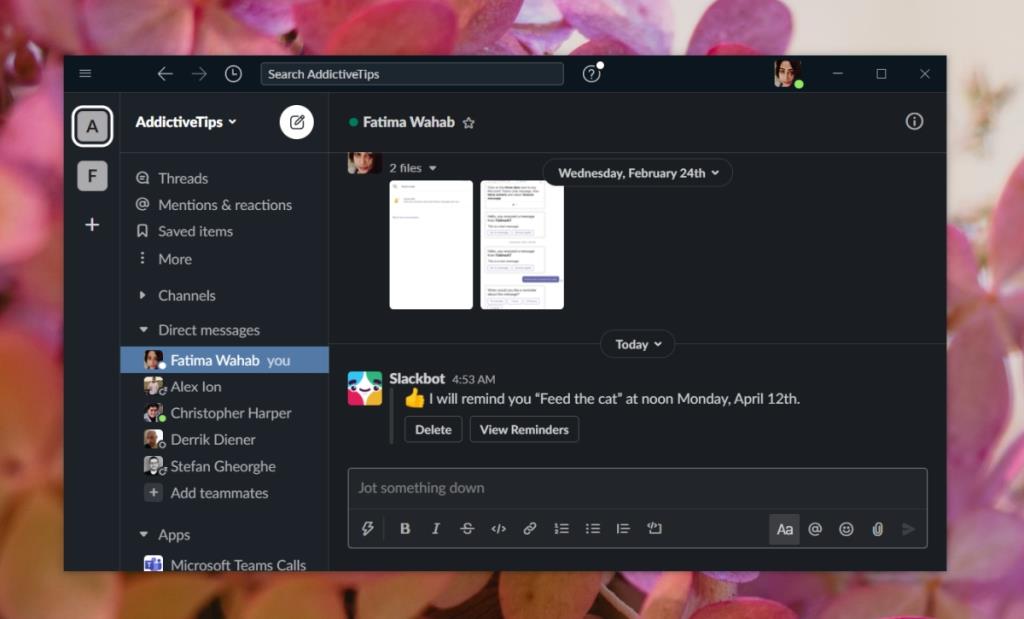
Gevşek hatırlatıcılar
Gevşek botlar ve s adlı sahiptir upports üçüncü taraf uygulamalarını uygulamasıyla entegre ama onun iyi özelliklerinden bazıları sessizce çalışır. Aslında, birileri onları işaret etmedikçe onlar hakkında bilgi sahibi olmayabilirsiniz.
Gevşek hatırlatıcılar, kullanıcıların kendinize veya diğer kişilere veya bir kanala göndermeniz gereken hatırlatıcılar ayarlamasına olanak tanıyan mükemmel bir sessiz özelliktir. Hiçbir şey yüklemeniz gerekmez. Özellik, istemciyi kurduğunuzda veya Slack web uygulamasına eriştiğinizde çalışacak şekilde ayarlanmıştır.
Bir mesaj planlamanız mı gerekiyor? Timy'yi kullanın .
Slack hatırlatıcıları oluşturun
Slack'te bir hatırlatıcı oluşturmak için aşağıdaki adımları izleyin.
- Slack'i açın .
- Herhangi bir sohbet veya kanal dizisini seçin.
- Hatırlatma aracını etkinleştirmek için metin giriş alanına girin
/remind .
@ Karakteri kullanın ve ardından hatırlatıcıyı ayarlamak/göndermek istediğiniz kişinin adıyla takip edin .- Ayarlamak istediğiniz hatırlatıcıyı girin, örneğin kediyi besleyin.
- Bunu , hatırlatmayı göndermek/almak istediğiniz tarih ve saatle takip edin .
- Enter'a dokunun.
- Slack ile size hatırlatıcının ayarlandığına dair bir onay mesajı gösterir.
Örnek
/remind @fatima Kediyi besle 12 Nisan Pazartesi 12:00
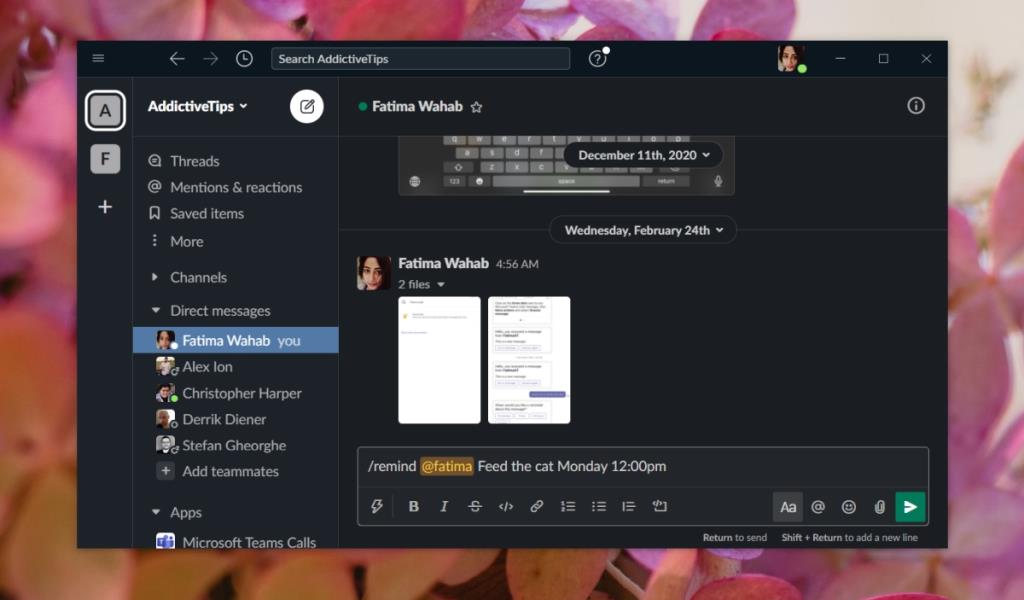
Slack hatırlatıcılarını iptal et
Slack size hatırlatıcının ayarlandığını gösterdiğinde, onu iptal etme seçeneğiniz vardır, ancak istediğiniz zaman bir hatırlatıcıyı istediğiniz zaman iptal edebilirsiniz. Bir hatırlatıcıyı iptal etmek için aşağıdaki adımları izleyin.
- Slack'i açın ve metin giriş alanının içini tıklayın.
- Girin
/remind list ve Enter'a dokunun.
- Silmek istediğiniz hatırlatıcının yanındaki Sil'e tıklayın .
Not: Hatırlatıcılar herhangi bir onay alınmadan silinir.
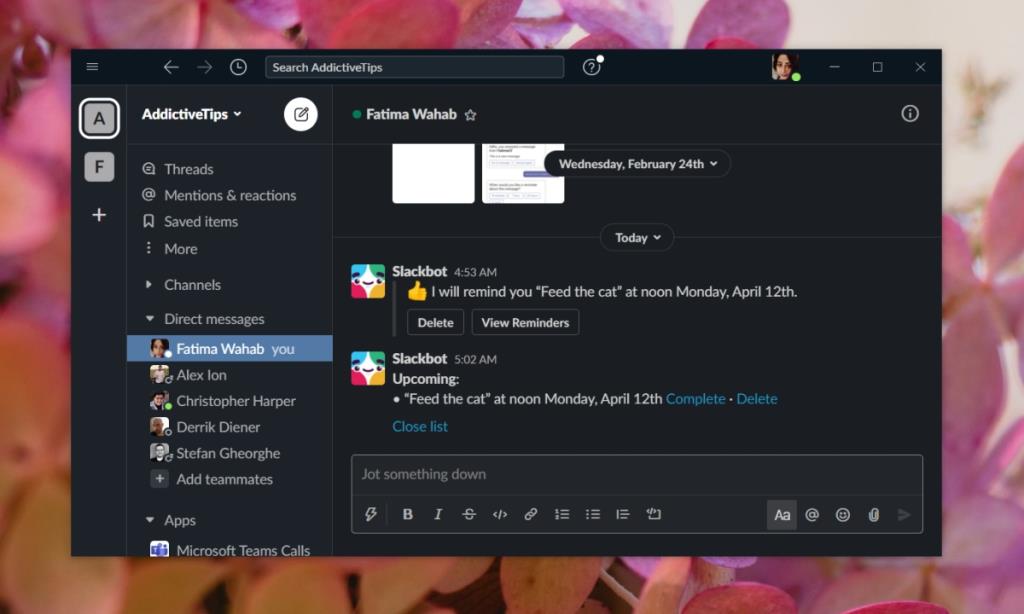
Çözüm
Gevşek hatırlatıcıları ayarlamak kolaydır, ancak bir kez ayarlandıktan sonra unutulmaları ve yok sayılmaları kolaydır. Zaman zaman ayarladığınız hatırlatıcıların listesini gözden geçirmek iyi bir fikirdir.
Bu hatırlatıcılar herkes için uygun olmayabilir, çünkü birçok kullanıcı ayarlanmış hatırlatıcıları gözden geçirmek için çok daha hızlı ve daha açık bir yolu tercih edebilir, ancak neredeyse görünmez bir araç söz konusu olduğunda, Slack hatırlatıcıları son derece iyi yapar .

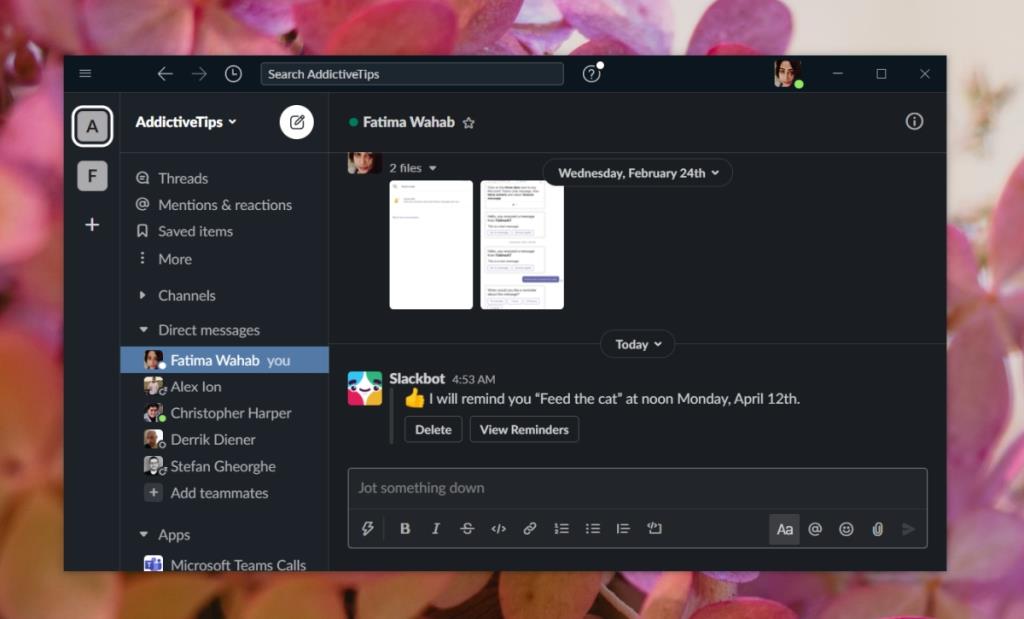
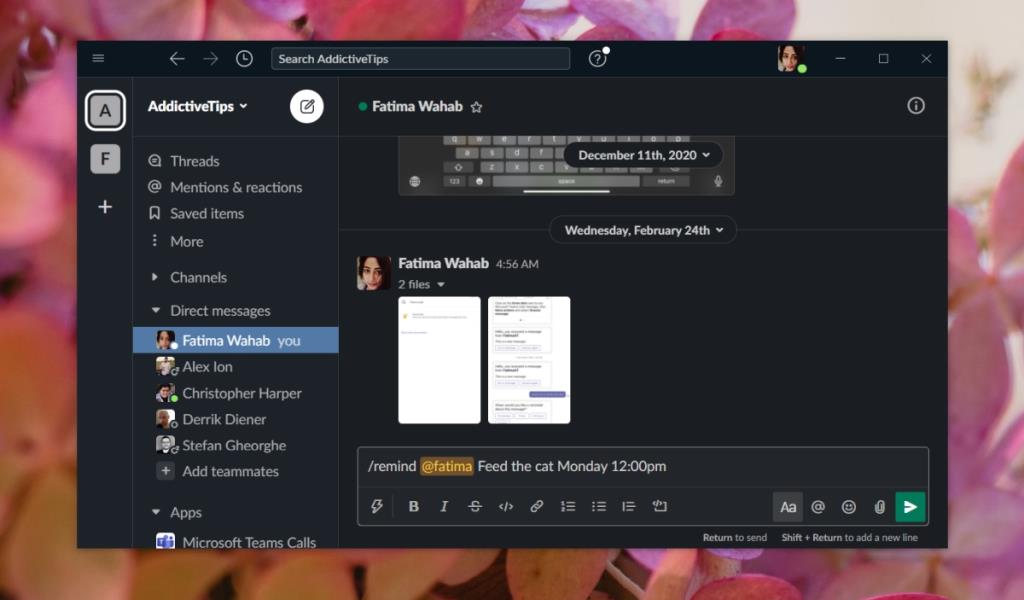
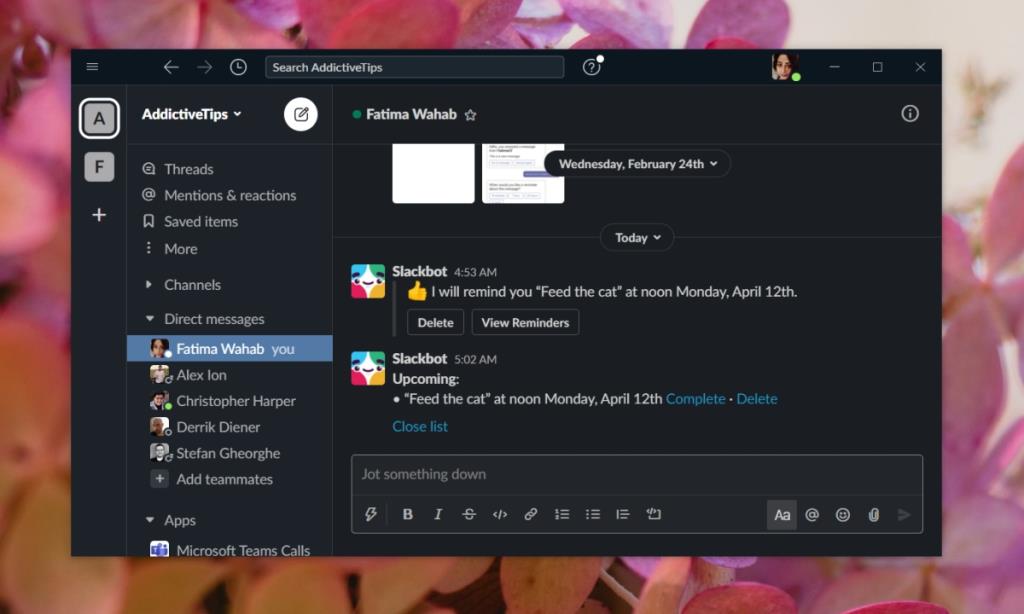







![USB Sürücüsü İçin Otomatik Yedekleme Yazılımı [Windows] USB Sürücüsü İçin Otomatik Yedekleme Yazılımı [Windows]](https://tips.webtech360.com/resources8/r252/image-4071-0829093733946.jpg)